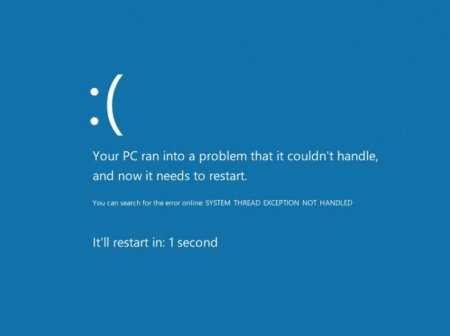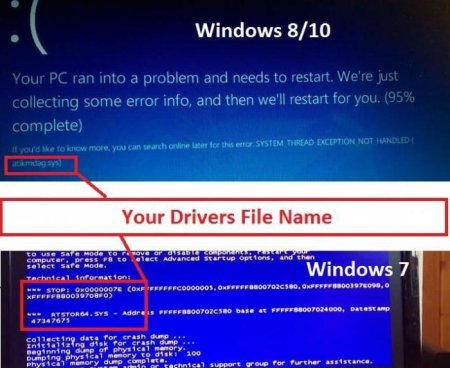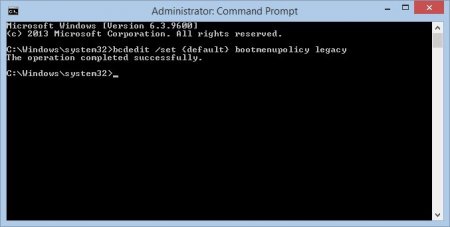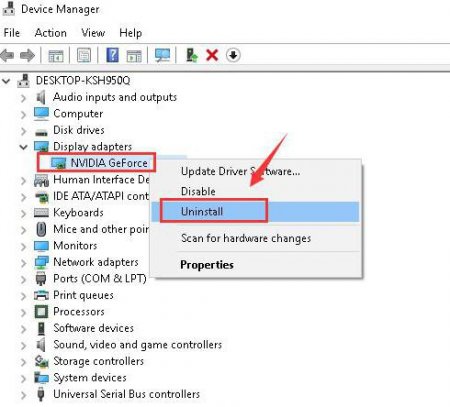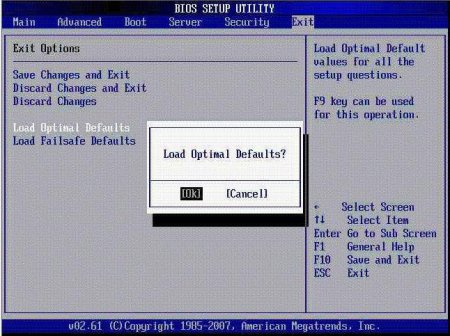Синій екран з кодом збою SYSTEM_THREAD_EXCEPTION_NOT_HANDLED: причини появи та методика усунення проблеми
Десята версія операційної системи Windows, так само як і її попередниці, здатна видавати «екрани смерті» в самі невідповідні моменти. Однією з найбільш справжніх головних болів користувачів став збій SYSTEM_THREAD_EXCEPTION_NOT_ HANDLED. Про те, що це таке і як з цим боротися, й піде далі мова. Відразу хочеться обнадіяти всіх юзерів: нічого критичного в появі BSoD з таким повідомленням немає. В основному вся проблема впирається в комп'ютерне залізо.
Просто, видаючи повідомлення з початковим кодом SYSTEM_THREAD_EXCEPTION_NOT_ HANDLED, операційна система як би сигналізує, що стався непередбачений збій. Причин для цього може бути скільки завгодно. Наприклад, відключення електроживлення, несподівано виник конфлікт драйверів (найчастіше проблема полягає в графічних прискорювачах або аудіосистеми), несанкціонована спроба звернення до оперативної пам'яті, порушення в роботі жорсткого диска і т. д.
Проте в даному випадку проблема усувається досить просто. Для початку слід виконати завантаження в режимі відновлення з будь-якого знімного носія, перейти в розділ додаткових параметрів і викликати командну консоль (як правило, робиться це комбінацією Shift + F10 або через пункт відповідного меню). В консолі насамперед слід прописати команду bcdedit /set {default} bootmenupolicy legacy, після чого через рядок exit вийти з консолі і використовувати меню продовження і перезавантаження, яку слід провести в безпечному режимі (перед стартом системи потрібно кілька разів швидко натиснути F8).
Вхід здійснюється під реєстраційним записом адміністратора, після чого викликається «Диспетчер пристроїв» (можна використовувати «Панель управління», розділ адміністрування або консоль «Виконати» з рядком devmgmt.msc). Тут вибирає помилка пристрій (у нашому випадку відеокарта), і в розділі властивостей, викликається через меню ПКМ, повністю видаляється драйвер. Потім проводиться перезавантаження, після якої система встановить новий драйвер автоматично. Якщо при цьому виникають проблеми, для карт Radeon і GeForce драйвери можна встановити самостійно, використовуючи для цього спеціальні утиліти ATI Catalyst і GeForce Experience. Аналогічний похід застосовується і до всіх інших пристроїв, що викликали появу цього збою.
Щоб не займатися установкою потрібних налаштувань вручну, можна просто вибрати розділ скидання параметрів (щось на зразок Load BIOS Defaults або Load Optimized Defaults), зберегти зміни (F10) і виконати рестарт комп'ютерної системи.
Що означає збій SYSTEM_THREAD_EXCEPTION_ NOT_HANDLED Windows-систем?
Деякі користувачі стверджують, що поява екрану з таким кодом означає в системі фатальну помилку, яка в більшості випадків здатна призвести до повного краху. Нічого подібного!Просто, видаючи повідомлення з початковим кодом SYSTEM_THREAD_EXCEPTION_NOT_ HANDLED, операційна система як би сигналізує, що стався непередбачений збій. Причин для цього може бути скільки завгодно. Наприклад, відключення електроживлення, несподівано виник конфлікт драйверів (найчастіше проблема полягає в графічних прискорювачах або аудіосистеми), несанкціонована спроба звернення до оперативної пам'яті, порушення в роботі жорсткого диска і т. д.
Декілька різновидів збою
Взагалі, сам код SYSTEM_THREAD_EXCEPTION_NOT_HANDLED, який користувач бачить на синьому екрані, є тільки загальним випадком, що описує проблему. Щоб точно визначити, який саме збій стався в даний момент, слід уважно вивчити додатковий опис після коду, так званий статус. Наприклад, ACCESS_VIOLATION стосується доступу до ОЗУ, BREAKPOINT свідчить про те, що система не може звернутися до налагоджувача ядра. Крім того, можна зустріти і позначення у вигляді спеціальних цифрових комбінацій зразок 0x8 або 0xFC9, які теж відповідають різним збоїв, можуть зустрічатися і назви відповідних драйверів. Але, оскільки такі ситуації з'являються досить нечасто, зупинимося на найбільш характерних випадках.SYSTEM_THREAD_EXCEPTION_NOT_HANDLED (Windows 10): проблема драйверів
Основна проблема полягає саме в драйверах пристроїв, які несумісні з операційною системою. Відразу ж після виходу така ситуація спостерігалася з Windows 10 для якої ще не були розроблені відповідні драйвери, а застаріле або абсолютно нове обладнання викликало конфлікти. Драйвер начебто і встановлювався, Windows розпізнавала пристрій, але з плином часу він ставав «неугодним» системі. Це призводило (і призводить) до появи екрану з кодом SYSTEM_THREAD_EXCEPTION_NOT_HANDLED.Проте в даному випадку проблема усувається досить просто. Для початку слід виконати завантаження в режимі відновлення з будь-якого знімного носія, перейти в розділ додаткових параметрів і викликати командну консоль (як правило, робиться це комбінацією Shift + F10 або через пункт відповідного меню). В консолі насамперед слід прописати команду bcdedit /set {default} bootmenupolicy legacy, після чого через рядок exit вийти з консолі і використовувати меню продовження і перезавантаження, яку слід провести в безпечному режимі (перед стартом системи потрібно кілька разів швидко натиснути F8).
Вхід здійснюється під реєстраційним записом адміністратора, після чого викликається «Диспетчер пристроїв» (можна використовувати «Панель управління», розділ адміністрування або консоль «Виконати» з рядком devmgmt.msc). Тут вибирає помилка пристрій (у нашому випадку відеокарта), і в розділі властивостей, викликається через меню ПКМ, повністю видаляється драйвер. Потім проводиться перезавантаження, після якої система встановить новий драйвер автоматично. Якщо при цьому виникають проблеми, для карт Radeon і GeForce драйвери можна встановити самостійно, використовуючи для цього спеціальні утиліти ATI Catalyst і GeForce Experience. Аналогічний похід застосовується і до всіх інших пристроїв, що викликали появу цього збою.
Налаштування та параметри BIOS
Однак проблема може полягати і в налаштуваннях параметрів первинних систем введення/виводу. Зокрема, це стосується неправильно встановленого режиму для контролерів SATA вінчестера (SCSI/IDE).Щоб не займатися установкою потрібних налаштувань вручну, можна просто вибрати розділ скидання параметрів (щось на зразок Load BIOS Defaults або Load Optimized Defaults), зберегти зміни (F10) і виконати рестарт комп'ютерної системи.
Що ще?
На жаль, іноді може знадобитися замінити збійні планки RAM, видалити всі драйвери, які не мають цифрових підписів, відключити служби Caching і Shadowing або навіть перепрошити BIOS. Але такі ситуації трапляються нечасто, а для найпоширеніших явищ цілком згодяться способи, описані вище.Цікаво по темі
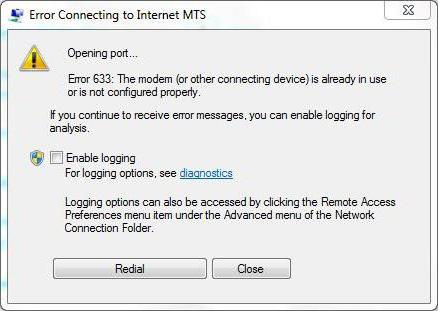
Помилка 633: причини появи та методи усунення
При використанні модемів будь-якого типу досить часто з'являється збій з номером 633 (помилка підключення). І хоча на сьогоднішній день використання
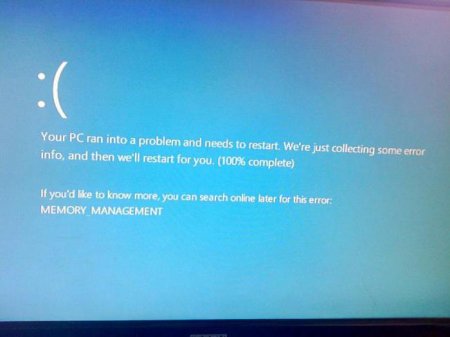
Memory_Management (Windows 10), помилка: що це за збій і як його виправити?
Десята модифікація Windows, як і будь-яка інша система цього сімейства, не застрахована від появи збоїв...
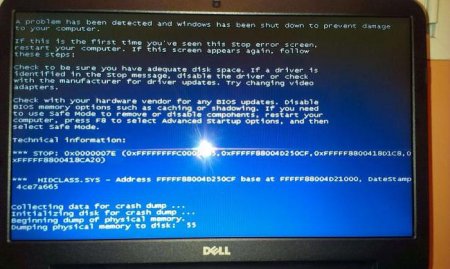
Помилка Stop 0x0000007E при установці Windows 7
Інсталяція більш свіжої версії операційної системи, безумовно, є важливим кроком. Але часто може виникати ...

Engine.exe. Системна помилка. Як виправити збій у різних ситуаціях?
Відомо, що збої програмного типу у Windows-системах є справжнім головним болем для користувачів. Зараз мова піде про один з найголовніших компонентів

Як відкотити драйвера на відеокарту - кілька простих рішень
На жаль, навіть при автоматичному оновленні системних компонентів, необхідних для коректної роботи графічних адаптерів, при їх апдейте може виникати